إن إجراء عمليات البحث على الإنترنت في بعض الأحيان مهمة شاقة تستغرق وقتًا أطول مما توقعنا في البداية ولا نحصل دائمًا على النتائج التي نبحث عنها. في هذه المواقف ، قبل التخلي عن فكرة مواصلة البحث ، لدينا إمكانية استخدام أحد الامتدادات المختلفة المتاحة لـ حافة سيساعدنا ذلك تجد ما نبحث عنه.
على الرغم من أن عدد الامتدادات المتاحة في مایکروسافت لا يزال المتجر اليوم منخفضًا جدًا مقارنة بالعدد الكبير من النتائج التي نجدها في الكروم يتزايد هذا الرقم شيئًا فشيئًا ، ومع مرور الوقت ، لن يكون من الضروري الاعتماد على متجر ملحقات Chrome للعثور على الامتداد الذي نحتاجه في كل لحظة.

عندما أقول أنه يمكننا استخدام سوق Chrome الإلكتروني ، فذلك لأن إصدار Edge الذي توزعه Microsoft حاليًا معه Windows ولأنظمة التشغيل الأخرى من خلال موقعها على الويب يعتمد على Chromium ، تمامًا مثل Chrome. هذا يسمح لنا بالوصول إلى تمديد الكروم متجر للعثور على أي امتداد وتثبيته ، سواء كان ذلك بحثًا أو رياضة أو أخبارًا أو أي نوع آخر.
كل ما يتعين علينا القيام به هو استخدام حساب Google الخاص بنا في متجر ملحقات Chrome حتى نتمكن من تنزيل وتثبيت الإضافات التي نريد استخدامها.
ملحقات لتحسين عمليات البحث على Edge
كما ذكرت في بداية هذه المقالة ، يمكن أن تصبح مهمة إجراء عمليات البحث على الإنترنت محبطة للغاية إذا لم نستخدم الأدوات الصحيحة ، خاصة عندما يتعلق الأمر بمصطلحات محددة جدًا تشير إلى أشياء بشكل عام تم العثور عليها في السوق قبل وصول الإنترنت والتي اختفت من السوق بعد فترة وجيزة.
البحث الجلاد
قلة قليلة من الناس يمكنهم إنكار أن Google هو أفضل محرك بحث على الإنترنت. ومع ذلك ، فقد تطور Bing من Microsoft كثيرًا في السنوات الأخيرة ، وعلى الرغم من أنه ليس بنفس مستوى Google ، إلا أنه خيار ممتاز يجب أخذه في الاعتبار إذا لم نعثر على المعلومات التي نبحث عنها من خلال منصة عملاق البحث.
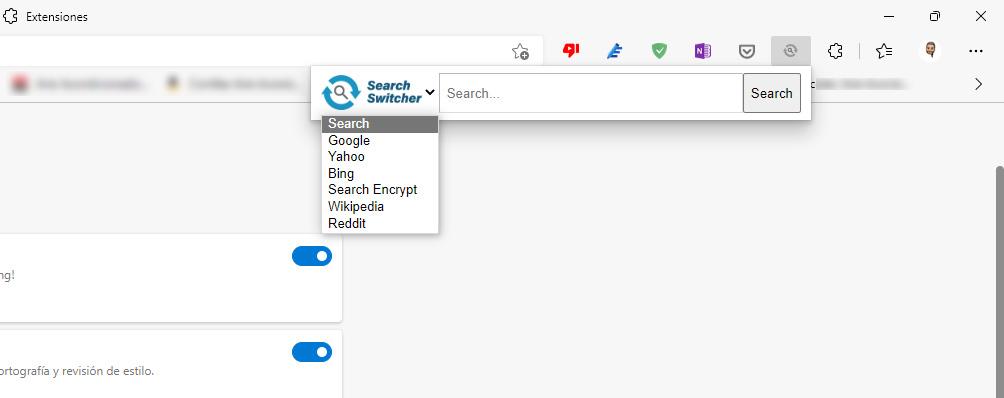
لمساعدتنا في مهمة إجراء عمليات البحث في محركات البحث المختلفة ، يمكننا الاستفادة من امتداد Search Switcher ، وهو امتداد يتيح لنا إجراء عمليات البحث مباشرة في Google و Bing و Yahoo و Wikipedia و Reedit من بين أمور أخرى. ليس من الضروري زيارة كل صفحة من الصفحات الرئيسية لمحركات البحث هذه لإجراء عمليات البحث.
مشاهدة صورة بشكل
بعد الجدل والدعوى القضائية بين Google ومنصة Getty Images ، اضطر عملاق البحث إلى تعديل تشغيل قسم الصور في محرك البحث الخاص به عن طريق إلغاء زر See Image. يؤدي النقر فوق هذا الزر إلى فتح علامة تبويب المتصفح تلقائيًا مع الصورة بدقة وضوحها الأصلية.

بفضل امتداد عرض الصورة ، يمكننا الاستمتاع بهذا الزر مرة أخرى في Edge للبحث عن الصور بطريقة مريحة أكثر بكثير من تلك الحالية ، لأنها تجبرنا على تنفيذ سلسلة من الخطوات الإضافية التي لا تفعل شيئًا سوى إزالة الرغبة في مواصلة البحث ، خاصةً عندما لا نجد ما نبحث عنه.
بمجرد تثبيت الامتداد ، عند إجراء بحث عن الصور ، بجانب الصورة المحددة ، يكون ملف عرض الصور سيتم عرض الزر. سيؤدي النقر فوقها إلى فتح الصورة بدقة وضوحها الأصلية في علامة تبويب جديدة.
ابحث عن نص محدد على الإنترنت
في سوق Chrome الإلكتروني ، لدينا تحت تصرفنا ملحق بحث قائمة السياق ، وهو امتداد يسمح لنا بتحديد نص من صفحة الويب حيث نبحث عنه في Google. ومع ذلك ، يتم تنفيذ هذه الوظيفة في قائمة السياق الخاصة بـ Edge ، والتي نصل إليها عن طريق الضغط على زر الماوس الأيمن.
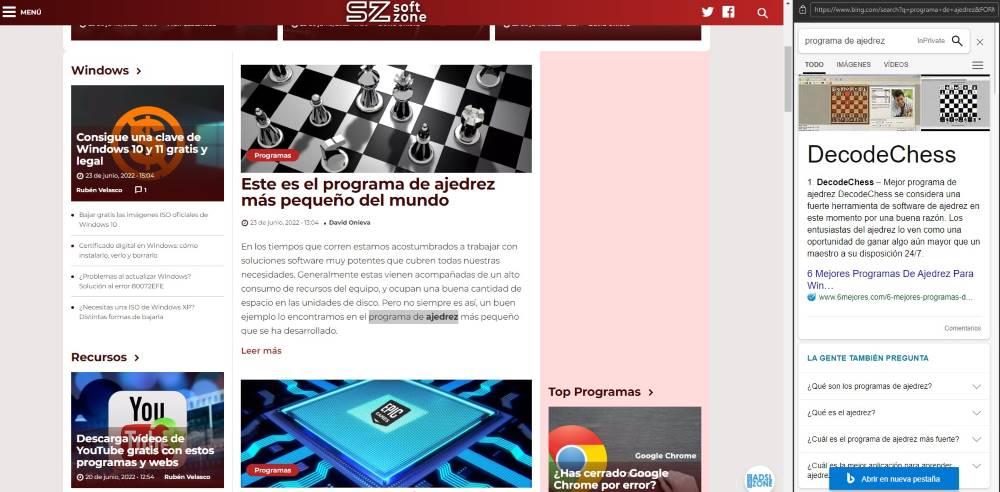
يستخدم Edge محرك البحث الذي قمنا بتكوينه في المتصفح ، سواء كان Bing أو Google. لإجراء عمليات بحث نصية في Google باستخدام هذا تم تنفيذ الوظيفة في Edge يجب تحديد النص ووضع الفأرة فوقه والضغط على زر الفأرة الأيمن ثم الضغط عليه البحث عن "النص المحدد" على الويب أو ابحث عن "النص المحدد" في جانب شريط Bing . إذا حددنا الخيار الأول ، فسيستخدم Edge محرك البحث الافتراضي ، ولكن إذا استخدمنا الخيار الثاني ، فسيستخدم Bing فقط لعرض النتائج.
هذه الوظيفة غير متوفرة في Google Chrome. إذا كنت تستخدم كل من Edge و Chrome بالتبادل وترغب في استخدام هذه الوظيفة ، فيمكنك تثبيت ملحق بحث قائمة السياق من خلال الرابط التالي.
زر الباحث العلمي من Google
لا يدرك العديد من المستخدمين أن Google توفر خيار البحث عن المعلومات التي تنشرها المراكز الأكاديمية حول العالم من خلال منصة Google Scholar. إذا كانت عمليات البحث التي نجريها متعلقة بالدراسات الجامعية ، فيمكننا استخدام ملحق Google Scholar Button للبحث بسرعة دون استخدام موقع الويب الخاص بهذه المنصة .
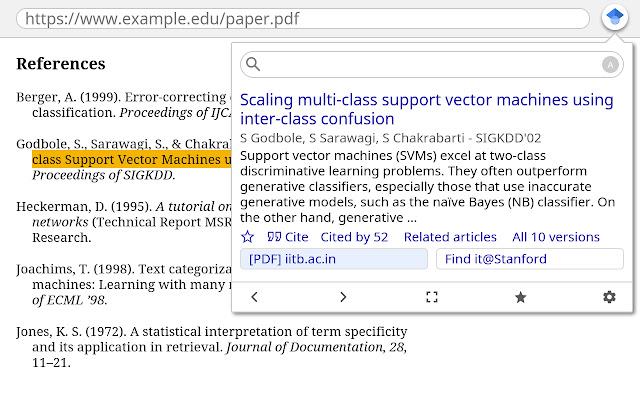
تشبه الوظيفة التي يوفرها هذا الامتداد الامتداد الذي يعرض قائمة سياقية للبحث في الإنترنت ، مما يقصر عمليات البحث على الباحث العلمي من Google. يجب علينا تحديد النص أو إدخال مصطلحات البحث التي نريدها والنقر فوق الامتداد للقيام بعمله.
إذا كان من الصعب علينا العثور على نتائج للمصطلحات المحددة بلغتنا ، فيجب علينا ذلك جرب باللغة الإنجليزية ، حيث من المرجح أن تعثر على نتائج للمصطلحات التي نبحث عنها.
معاينة البحث
SearchPreview هو امتداد لا يمكن أن يكون مفقودًا من أي جهاز كمبيوتر. بالتأكيد ، في أكثر من مناسبة ، أثناء البحث في الإنترنت ، فتحنا عددًا كبيرًا من مواقع الويب التي دعتنا في البداية إلى النقر ثم تبين أنها لا علاقة لها بالبيانات التي نبحث عنها.
حل هذه المشكلة هو استخدام ملحق SearchPreview. بمجرد تثبيت هذا الامتداد ، في كل مرة نقوم بالبحث في متصفحنا ، أمام نتيجة البحث مباشرة ، أ معاينة الويب سوف تعرض. بهذه الطريقة ، يمكننا تصفية عدد النتائج قبل النقر عليها.
فقط نقطة سلبية من هذا الامتداد ، إذا أردنا البحث عن واحد ، هو أنه متوافق فقط مع محرك بحث Google ، ولكن ليس مع محرك بحث Bing من Microsoft. يمكنك تحميل هذا الامتداد من خلال الرابط التالي.
البحث في الموقع
كما يمكننا أن نستنتج جيدًا من اسم هذا الامتداد ، يعد البحث في الموقع امتدادًا يسمح لنا بذلك تركز عمليات البحث على موقع ويب معين ، باستخدام وظائف موقع Google. من خلال Google ، يمكننا البحث عن مصطلحات على صفحة ويب من خلال إرفاق نص البحث بكلمة site: url.

بفضل هذا الامتداد ، ليس من الضروري إدخال اسم موقع الويب الذي نريد البحث فيه ، علينا فقط الوصول إلى موقع الويب الذي نريد البحث فيه وتشغيل الامتداد. بعد ذلك ، في مربع بحث Google ، يجب علينا إدخال المصطلحات التي نبحث عنها.